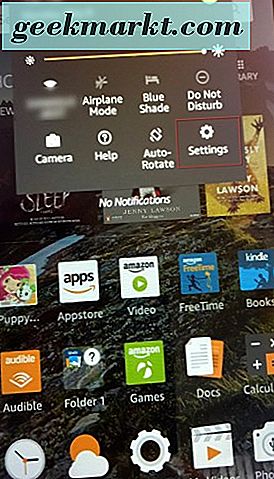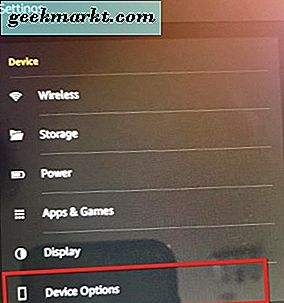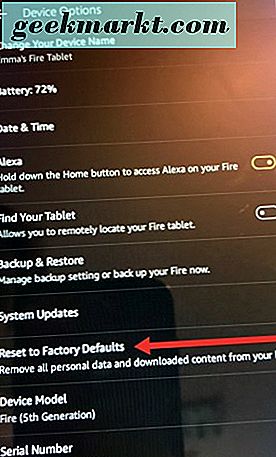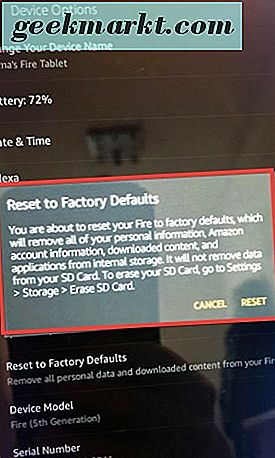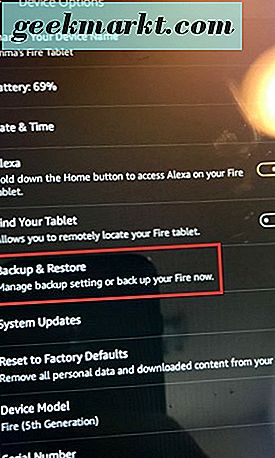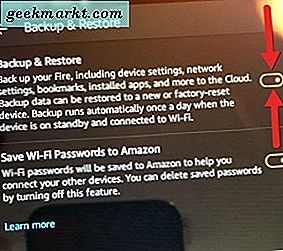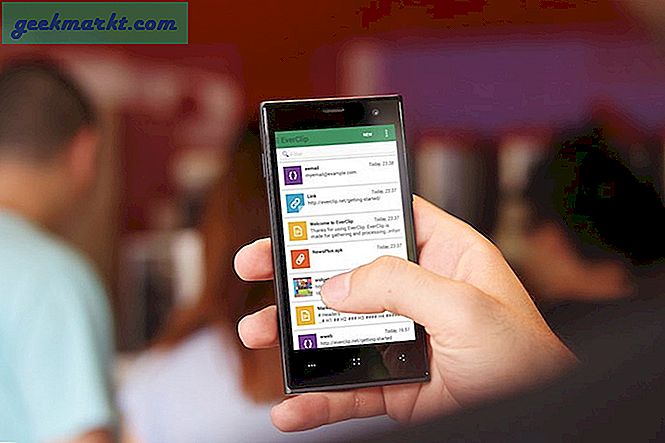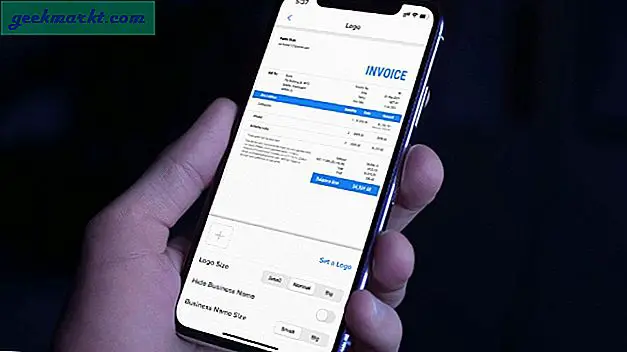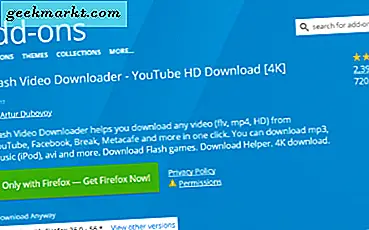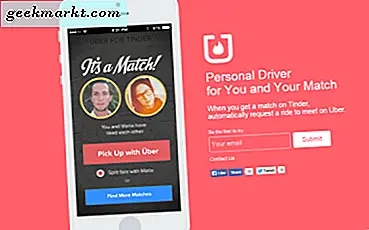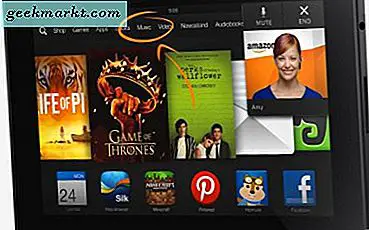
Efter en tid kan du bemærke, at din Kindle Fire-enhed er blevet langsommere. Måske vil du sælge det, så det er bedst at gøre en fabriksophold på den. Hvis du foretager en fabriksnulstilling på din Kindle Fire, kan du løse det eller de problemer, du har oplevet. Måske vil du måske bare have en frisk skifer.
Et andet scenario kan være, at du vil opgradere din Kindle Fire til den nyeste udgave, og du vil gøre en fabriksindstilling til at sælge den. Denne måde, hvem du sælger den til, ikke vil få adgang til dine personlige applikationer og data.
Så uden videre, lad os hoppe ind i, hvordan du kan fabriksindstille din Kindle Fire-enhed.
Gør en fabriksindstilling på din Kindle Fire
Før du fortsætter med at gøre fabriksindstillingen på din Kindle Fire-enhed, er det altid en god ide at lave en backup først. Lad os nu se, hvordan vi kan gøre en fabriksindstilling på din Kindle Fire-enhed.
- På startskærmen på din Kindle-enhed skal du svinge ned fra toppen af Kindle Fire. Dette åbner skyggen, hvor du kan få adgang til Indstillinger.
- Tryk derefter på Indstillinger. Det er det gearformede ikon.
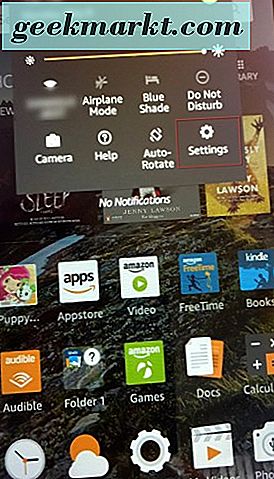
- På den følgende skærm af din Kindle Fire, hvor det står Device, gå til bunden af denne liste med valg. Tryk derefter på Enhedsindstillinger. Det er lige over Kindle Fire-enhedens modelbeskrivelse.
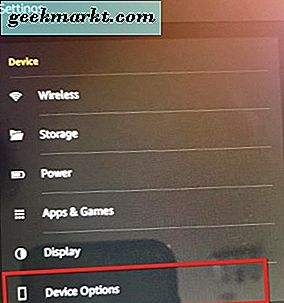
- Derefter vælger du Nulstil til fabriksindstillinger.
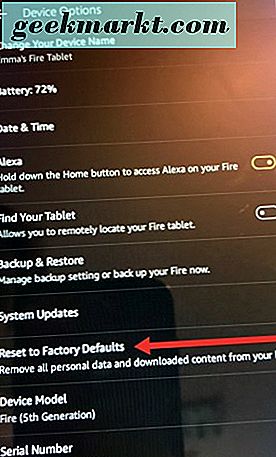
- En advarselsmeddelelse vises, der fortæller dig, at du er ved at nulstille dig Brand til fabriksindstillinger. Hvis du gør det, fjernes alle dine personlige oplysninger, dine Amazon-kontooplysninger, downloadet indhold og applikationer fra dit interne lager. Når du har et SD-kort installeret i dine Kindle Fire-enhedens data, forbliver det uberørt.
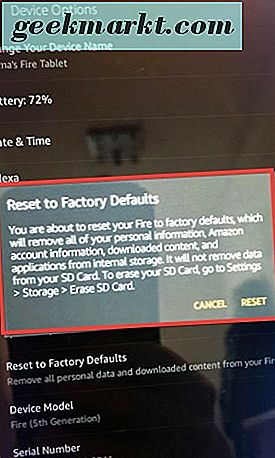
Hvis du også vil slette dit SD-kort, er det alarmboks, der dukker op, instruerer dig om, hvordan du gør det også. Ellers er du klar til at gå.
Medmindre du sælger din Kindle, Fire eller giver den til en anden, når fabriksnulstillingen er færdig, skal du genindtaste alle dine Amazon-kontooplysninger.
Hvis du har aktiveret automatisk tilbage-funktionen, før du nulstiller din Kindle Fire, genstartes det, vil du spørge dig om, hvis du vil gendanne din enhed fra backupen.
Aktivér Amazon Auto Backup
For at aktivere automatisk sikkerhedskopiering af din Kindle Fire-enhed kan det nemt gøres fra indstillingerne.
- På startskærmen på din Kindle-enhed skal du svinge ned fra toppen af Kindle Fire. Dette åbner skyggen, hvor du kan få adgang til Indstillinger.
- Tryk derefter på tandhjulsikonet, der fører dig til menuen Indstillinger.
- Tryk derefter på enhedsindstillinger. Rul til Backup & Gendan.
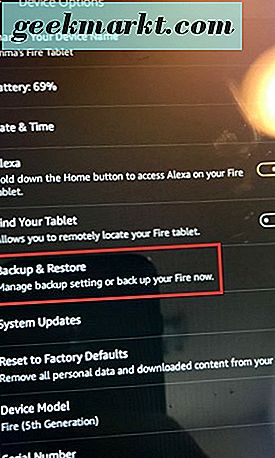
- Når du har valgt Backup & Restore, skal du derefter skifte backup og gendannelsesknappen til tændt position. Det vises orange, når det er aktiveret.
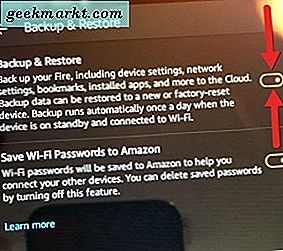
Backup for din Kindle Fire opstår, når din enhed er i standby eller sovemodus, hvis den er tilsluttet din Wi-Fi-forbindelse.
Du vil også bemærke muligheden for at gemme dine Wi-Fi-adgangskoder til Amazon også. Skift det også, hvis du vil have dem gemt til Amazons sky service.
Konklusion
Du har lært, hvad der er nødvendigt for at nulstille din Kindle Fire til fabriksindstillinger, samt hvordan du aktiverer automatisk backup.
Gendan en fabriksindstilling, hvis du oplever problemer med din Amazon Kindle Fire eller du ønsker at se den eller aflevere den til en anden.
Glem ikke at lave en sikkerhedskopi eller bare aktiver den automatiske backupfunktion, så du kan gøre en fuld gendannelse af din tidligere Amazon Kindle Fire-opsætning. Ellers skal du starte en ny og få et blankt lærred til at arbejde.